Έχοντας τον Browser σου να θυμάται του κωδικούς λογαριασμών και/ή πληροφορίες πιστωτικών καρτών μπορεί να είναι βολικό αλλά ενέχει κάποιους κινδύνους ασφάλειας. Το μέγεθος του ρίσκου, εξαρτάται από ποιον browser χρησιμοποιείς, συγχρονίζεις τους λογαριασμούς σου με άλλες συσκευές και κατά πόσο χρησιμοποιείς τα πρόσθετα χαρακτηριστικά ασφαλείας του browser σου. Ορίστε μερικά τρωτά σημεία σε ένα από τα πιο δημοφιλή browsers του διαδικτύου. Όπως Google Chrome και τρόποι που μπορείς να προστατευτείς.
Γνωστά ρίσκα ασφαλείας
Ένα από τα μεγαλύτερα προβλήματα, έχοντας τον browser σας να αποθηκεύει τους κωδικούς σας περιλαμβάνει τα αδιάκριτα βλέμματα. Όχι μόνο χρήστες που έχουν πρόσβαση στον υπολογιστή σας, μπορούν να συνδεθούν στους λογαριασμούς σας, αλλά και οι "κλέφτες", σε περίπτωση που χάσετε το laptop, κινητό σας (ή αποφασίσετε να το πάτε για service). Επίσης ίδιος κίνδυνος αποτελεί, όταν δεν έχετε διαγράψει σωστά τα στοιχεία σας από τον υπολογιστή σας, όταν έχετε σκοπό να το δώσετε σε άλλο πρόσωπο. Το άτομο που θα καταλήξει με τον υπολογιστή σας, είναι σε θέση να ανακτήσει όλες τις πληροφορίες σας, να τις χρησιμοποιήσει ως προς δικό του όφελος ή ακόμη και να σας τις αλλάξει. Βέβαια, υπάρχουν και κυκλοφορούν ιοί στο διαδίκτυο, μεταμφιεσμένοι ως διαφηστικά ή ψεύτικες σελίδες social media και malware, τα οποία μπορούν να σας κλέψουν τους κωδικούς πρόσβασης και στοιχεία πιστωτικής κάρτας.Google Chrome
Το Google Chrome προσφέρει μία από τις πιο πλούσιες λειτουργίες εξοικονόμησης χρόνου, στην αποθήκευση κωδικών, δίνοντας στον χρήστη την δυνατότητα της αυτόματης συμπλήρωσης στα πεδιά των ιστοσελίδων που χρησιμοποιεί, κάνοντας tracking τα στοιχεία που έχει τοποθετήσει περισσότερες από μία φορά. Μπορεί, μεν αυτό να αποτελεί μεγάλη εξοικονόμηση χρόνου, αλλά από την άλλη θέτει ένα από τους μεγαλύτερα και πιο επικίνδυνα ρίσκα.- Ποτέ μην αποθηκεύετε ή συγχρονίζετε του κωδικούς πρόσβασης σας στον browser του υπολογιστή σας ή σε υπολογιστή άλλου ατόμου.
- Προσπαθήστε να χρησιμοποιείτε διαφορετικούς κωδικούς πρόσβασης σε κάθε σας διαδικτυακό λογαριασμό.
- Ποτέ μην αποθηκεύετε τους κωδικούς σας σε κάποιο διαδικτυακό τύπου notepad. (Όπως Email draft Message.)
- Προσπαθήστε οι κωδικοί σας να ξεπερνούν τους 12 χαρακτήρες. (χρησιμοποιείστε αριθμούς και σύμβολα)
- Προστατέψτε με κωδικό πρόσβασης τον ίδιο σας τον υπολογιστή.
- Δημιουργήστε στον υπολογιστή σας ξεχωριστούς λογαριασμούς για κάθε χρήστη. (Για επεκταμένη οικογένεια και φίλους Windows Guest)
- Χρησιμοποιήστε ένα καλό πρόγραμμα Antivirus και έχετε το διαρκώς ενημερωμένο.
- Σκεφτείτε για πλήρους κρηπτογράφηση laptop, netbooks, tablets κι κινητών τηλεφώνων.
- Κοιτάξτε για τρίτου είδους υπηρεσίες, διαχήρησης κωδικών όπως Keepass.
- Γράψτε του κωδικούς σας σε κάποιο τετράδιο και έχετε το μονάχα εσείς.
" Scripta manent " - Τα γραπτά μένουν.




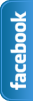
No comments:
Post a Comment